유튜브를 이용하다 보면 듣고 싶거나 장거리 이동 또는 여행 시 간단하게 볼거리나 동영상을 많이 다운로드하고 싶은데
유튜브와 여러 스트리밍 사이트에서는 기본적으로 PC상에서 다운로드 기능을 지원하지 않는다.
그래서 PC에서 유튜브의 음악을 다운로드할 때 다음의 프로그램을 이용한다.
https://www.4kdownload.com/ko/
4K Download – 유용한 무료 애플리케이션으로 PC와 Mac, Linux에서 사용 가능합니다.
유용한 무료 애플리케이션으로 현대적인 플랫폼에 모두 적합합니다. YouTube에서 비디오와 오디오, 구독 서비스를 이용하고 인스타그램에서 사진을 다운받고 슬라이드 쇼를 만들어 보세요!
www.4kdownload.com
위의 링크는 홈페이지고 아래 링크는 다운로드 링크이다.
https://dl.4kdownload.com/app/4kvideodownloader_4.9.3_x64.msi?source=website
프로그램을 다운로드하여 설치하면


이렇게 Not Activeted라고 뜬다.
4k video Downloader가 원래는 라이선스를 구매해야지만 재생목록 통째로 다운로드를 할 수 있게 되어있다.
우리는 이를 우회 해서 재생목록을 통째로 다운로드하는 그 방법을 알려줄 것이다.
우선 다운을 받을 유트브 재생목록 사이트를 접속하자
시티팝 재생목록을 예시로 해보겠다.

다운로드하려는 유튜브 재생목록 사이트의 링크에서
www.youtube.com/watch?v=ed05KYjlJdM&list=RDed05KYjlJdM&start_radio=1
www.youtube.com/watch?v=ed05KYjlJdM&list=RDed05KYjlJdM&start_radio=1
이렇게 list의 뒤에 있는 빨간색 부분을 Ctrl + C를 눌러 복사해준다.
그리고 아래의 사이트를 열어준다.
http://www.williamsportwebdeveloper.com/FavBackUp.aspx
YouTube Favorites Back Up To Excel
www.williamsportwebdeveloper.com

이렇게 영어로 된 사이트가 열린다.
여기에 방금 복사했던 코드를 "Enter YouTube playlist id"의 뒤부분에 붙여 넣고 "Submit"를 눌러 전송해준다.
그럼 엑셀 파일이 다운로드되는 데 엑셀 파일을 열어준다.
손상 됬냐고 물어보지만 "예"를 눌러주면 된다.
그리고 엑셀 창에 플레이 리스트 정보들이 정리되어 보이게 된다.

여기서 필요한것은 Video URL이다.
URL의 주소를 전부 클릭 드래그 해준 뒤 Ctrl + C 해준다.

4k download 프로그램을 실행 시킨 뒤 스마트 모드를 눌러준다.

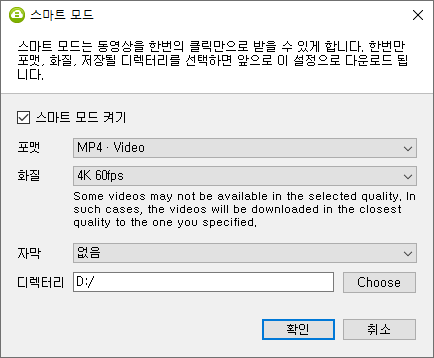
다운로드할 포맷, 화질, 자막, 저장 위치(디렉터리)를 설정해주고 확인을 누르면
아래의 사진처럼 스마트 모드가 켜지게 되고 링크 복사를 눌러주면 일사분란 하게 여러 파일들을 다운로드하기 시작한다.

-유튜브 재생 목록 다운로드하는 방법을 알아보자 끝-
'정보글' 카테고리의 다른 글
| WD ELements 8tb 외장하드 적출 하기 (0) | 2019.11.29 |
|---|---|
| 티스토리 방문자에 대한 나의 고찰 (0) | 2019.11.23 |
| 티스토리 일일 글 개수 제한에 대해 알아보자 (0) | 2019.11.19 |
| 타블렛과 컴퓨터로 그림그리기 "레이어 사용 방법" + 선 그리기 (0) | 2019.11.18 |
| 집에 있는 태블릿 및 스마트 폰 모니터로 만들기 (0) | 2019.11.13 |



댓글